完美解决Chrome/Edge浏览器卡顿缓慢问题的方法
最近一段时间,有用户发现电脑上的edge浏览器越用越卡了。特别是网页打开比较多,同时还有视频播放时,整个浏览器的响应速度都会变得非常缓慢,视频也会卡顿掉帧。尤其是切换标签页的时候要卡好一会才反应过来,实在不能忍,下面就一起来看看解决方法吧。
完美解决Chrome/Edge浏览器卡顿缓慢问题的方法
在开始前,我们最好先将 Chrome 升级到最新的版本,并将硬件驱动/显卡驱动升级到最新版,再进行设置。Edge 浏览器卡顿同样可以参考。
第一步:
打开 Chrome 谷歌浏览器,进入“设置 → 高级 → 系统”,将 使用硬件加速模式的选项关闭掉,重启浏览器。如果设置后卡顿已有明显改善,那么就此搞定,不然继续第二步。
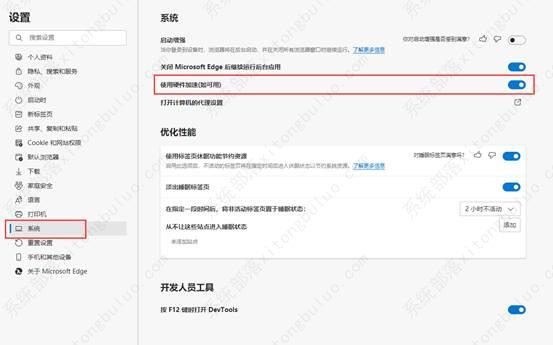
第二步:
在地址栏上输入:chrome://flags/回车,在顶部搜索栏中搜索“gpu”,列表中找到:“GPU rasterization”(GPU 渲染) 以及 “Accelerated 2D canvas”(2D 图形加速) 两项,将它们都设为“Disabled”禁用即可。点击右下角的“ReLaunch”重启浏览器。
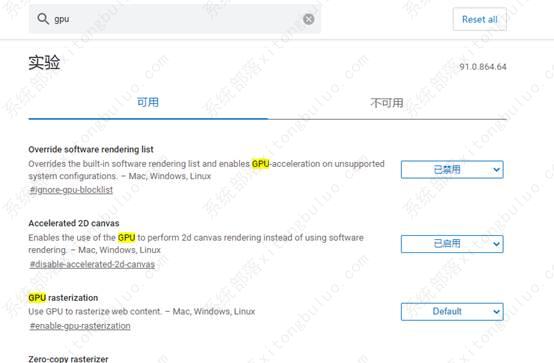
你会发现,做完这两个设置后,流畅的 Chrome 又一次回来了!我这里即便同时开启超过 50 个页面,响应依然飞快,看视频也不再卡顿了。经过几周的使用观察,我认为问题已基本解决。
最新推荐
-
excel怎么把一列数据拆分成几列 excel一列内容拆分成很多列

excel怎么把一列数据拆分成几列?在使用excel表格软件的过程中,用户可以通过使用excel强大的功能 […]
-
win7已达到计算机的连接数最大值怎么办 win7连接数达到最大值

win7已达到计算机的连接数最大值怎么办?很多还在使用win7系统的用户都遇到过在打开计算机进行连接的时候 […]
-
window10插网线为什么识别不了 win10网线插着却显示无法识别网络

window10插网线为什么识别不了?很多用户在使用win10的过程中,都遇到过明明自己网线插着,但是网络 […]
-
win11每次打开软件都弹出是否允许怎么办 win11每次打开软件都要确认

win11每次打开软件都弹出是否允许怎么办?在win11系统中,微软提高了安全性,在默认的功能中,每次用户 […]
-
win11打开文件安全警告怎么去掉 下载文件跳出文件安全警告

win11打开文件安全警告怎么去掉?很多刚开始使用win11系统的用户发现,在安装后下载文件,都会弹出警告 […]
-
nvidia控制面板拒绝访问怎么办 nvidia控制面板拒绝访问无法应用选定的设置win10

nvidia控制面板拒绝访问怎么办?在使用独显的过程中,用户可以通过显卡的的程序来进行图形的调整,比如英伟 […]
热门文章
excel怎么把一列数据拆分成几列 excel一列内容拆分成很多列
2win7已达到计算机的连接数最大值怎么办 win7连接数达到最大值
3window10插网线为什么识别不了 win10网线插着却显示无法识别网络
4win11每次打开软件都弹出是否允许怎么办 win11每次打开软件都要确认
5win11打开文件安全警告怎么去掉 下载文件跳出文件安全警告
6nvidia控制面板拒绝访问怎么办 nvidia控制面板拒绝访问无法应用选定的设置win10
7win11c盘拒绝访问怎么恢复权限 win11双击C盘提示拒绝访问
8罗技驱动设置开机启动教程分享
9win7设置电脑还原点怎么设置 win7设置系统还原点
10win10硬盘拒绝访问怎么解决 win10磁盘拒绝访问
随机推荐
专题工具排名 更多+





 闽公网安备 35052402000376号
闽公网安备 35052402000376号